Comment voir et accéder à l'historique du presse-papiers sur Mac (macOS 26 Tahoe)
Apprenez comment voir et accéder à l'historique du presse-papiers sur Mac via macOS 26 Tahoe. Activez cette fonctionnalité sans application supplémentaire grâce à des étapes simples.
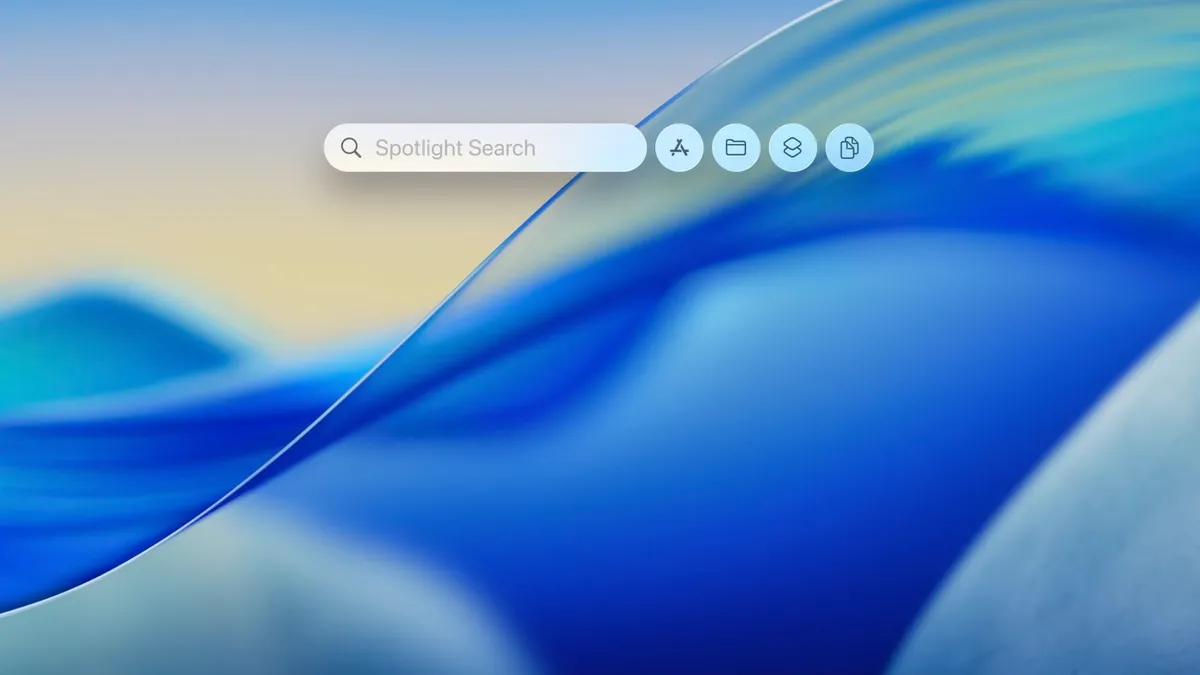
macOS 26 “Tahoe” apporte une fonctionnalité utile : l’historique du presse-papiers — une liste de tout ce que vous avez copié sur Mac. Avec cela, vous n’avez plus besoin d’applications tierces pour récupérer du texte, des images ou d’autres éléments copiés. Voici un guide bref et pratique pour y accéder.
Résumé rapide
Apple a intégré l’historique du presse-papiers comme partie de Spotlight amélioré. L’accès est rapide via le clavier ou la souris, puis il suffit d’activer cette fonction une fois pour que le Mac enregistre automatiquement l’historique des copies.
Étapes pour ouvrir l’historique du presse-papiers
- Appuyez sur ⌘ + Espace pour ouvrir Spotlight.
- Placez le curseur sur la fenêtre Spotlight — vous verrez la fenêtre divisée en quatre onglets :
- Onglet 1 : Applications
- Onglet 2 : Fichiers
- Onglet 3 : Raccourcis/Actions
- Onglet 4 : Historique du presse-papiers
- Cliquez sur l’icône/le quatrième onglet pour ouvrir l’historique du presse-papiers, ou utilisez le raccourci ⌘ + 4.
- Dans l’onglet historique du presse-papiers, cliquez sur le bouton Activer pour commencer à enregistrer l’historique.
- Une fois activé, le Mac commencera à enregistrer tout ce que vous copiez — texte, images et autres éléments pris en charge. Essayez de copier quelques textes ou images pour vérifier que l’historique fonctionne.
Comment utiliser un élément de l’historique
- Ouvrez Spotlight → onglet presse-papiers → sélectionnez l’élément que vous souhaitez utiliser.
(En général, cliquer sur un élément le colle dans l’application active ou le recopie dans le presse-papiers pour que vous puissiez coller (paste) où vous voulez.)
Désactivation ou réinitialisation
- Pour désactiver cette fonction, retournez dans l’onglet historique du presse-papiers dans Spotlight et cliquez sur Désactiver ou une option similaire.
Conseils & notes de confidentialité
- Puisque l’historique enregistre ce que vous copiez, soyez prudent avec les données sensibles (mots de passe, numéros de carte, etc.). Supprimez l’historique ou désactivez la fonction si vous avez des préoccupations de confidentialité.
- Si l’onglet presse-papiers n’apparaît pas, assurez-vous que votre Mac est mis à jour vers une version de macOS qui prend en charge cette fonctionnalité.
Cette fonctionnalité d’historique du presse-papiers est simple mais très utile — surtout si vous travaillez souvent avec des extraits de texte ou des images.
